Cách cài đặt iOS 17 Public Beta trên iPhone của bạn
08/08/2023
Nếu bạn muốn dùng thử iOS 17 sớm, bạn có thể cài đặt phiên bản beta. Dưới đây là cách cài đặt iOS 17 public beta trên iPhone của bạn.

Cài đặt phiên bản iOS mới trên iPhone của bạn gần như có thể cảm thấy như nhận được một chiếc điện thoại mới. Với giao diện được cập nhật và các tính năng bổ sung, việc cài đặt phiên bản iOS mới cũng thú vị như vậy mà không thực sự mua iPhone mới.
Nếu bạn không thể đợi cho đến khi phát hành chính thức iOS 17, bạn có thể dùng thử hệ điều hành mới bằng cách cài đặt bản beta công khai. Mặc dù điều này đi kèm với một số rủi ro, nhưng nó cho phép bạn dùng thử tất cả các tính năng mới của iOS 17 mà không phải chờ đợi.
Nếu bạn muốn biết thêm, thì đây là cách cài đặt iOS 17 public beta trên iPhone của bạn.
iOS 17 Public Beta là gì?
Trước khi Apple phát hành một hệ điều hành mới cho công chúng, họ cần đảm bảo rằng hầu hết các lỗi đều bị lỗi. Nó thực hiện điều này bằng cách phát hành các phiên bản tiền phát hành của hệ điều hành mà người dùng có thể kiểm tra. Sau đó, họ có thể báo cáo lại về bất kỳ vấn đề nào mà họ tìm thấy, được khắc phục trước khi HĐH được phát hành chính thức ra công chúng.
Bất kỳ ai cũng có thể đăng ký Chương trình phần mềm Apple Beta để tải xuống và cài đặt các phiên bản beta của iOS 17. Điều này khác với bản beta dành cho nhà phát triển, được phát hành trước đó để cho phép các nhà phát triển xây dựng các ứng dụng tương thích với hệ điều hành mới. Phiên bản beta dành cho nhà phát triển chỉ khả dụng cho người dùng có tài khoản nhà phát triển Apple.
Cài đặt iOS 17 Public Beta có an toàn không?
Có một số rủi ro rõ ràng liên quan đến việc cài đặt iOS 17 public beta. Vì đây không phải là phần mềm hoàn chỉnh, mọi thứ có thể sai. Nếu iPhone của bạn không sử dụng được do lỗi trong bản beta, bạn có thể cài đặt lại từ bản sao lưu trước đó, nhưng bạn sẽ mất bất kỳ dữ liệu nào đã thay đổi kể từ bản sao lưu đó.
Ngoài ra, vì bạn đã đăng nhập vào tài khoản iCloud của mình, điều gì đó xảy ra sự cố trên iPhone có thể ảnh hưởng đến các thiết bị khác của bạn. Ví dụ: nếu vì lý do nào đó iPhone xóa một số ảnh hoặc video của bạn, chúng có thể bị xóa khỏi tài khoản iCloud của bạn, vì vậy bạn sẽ mất chúng trên tất cả các thiết bị của mình.
Một điều quan trọng khác cần xem xét là một số ứng dụng có thể chưa hoạt động với hệ điều hành mới. Nếu có bất kỳ ứng dụng nào mà bạn dựa vào và không thể truy cập theo bất kỳ cách nào khác, thì có thể đáng để chờ đợi bản phát hành chính thức. Điều này đặc biệt đúng với các ứng dụng ngân hàng, thường bị phá vỡ bởi các bản beta công khai.
Nếu bạn không thể truy cập ngân hàng của mình theo bất kỳ cách nào khác, thì bản beta công khai có thể không dành cho bạn. Mặc dù các ứng dụng ngân hàng thường bị ảnh hưởng nhiều bởi các bản phát hành beta, nhưng hầu hết các ứng dụng ngân hàng dường như đang hoạt động với bản beta công khai iOS 17.
Điểm mấu chốt là nếu bạn cài đặt bản beta công khai iOS 17, bạn sẽ tự chịu rủi ro.
IPhone nào hỗ trợ iOS 17 Public Beta?

Bất kỳ iPhone nào tương thích với iOS 17 đều có thể cài đặt và chạy iOS 17 public beta. Danh sách như sau:
- iPhone 14 Pro Max
- iPhone 14 Pro
- iPhone 14 Plus
- iPhone 14
- iPhone 13 Pro Max
- iPhone 13 Pro
- iPhone 13
- iPhone 13 mini
- iPhone 12 Pro Max
- iPhone 12 Pro
- iPhone 12
- iPhone 12 mini
- iPhone 11 Pro Max
- iPhone 11 Pro
- iPhone 11
- iPhone XS Max
- iPhone XS
- iPhone XR
- iPhone SE thế hệthứ 2 trở lên
Những tính năng mới nào được bao gồm trong iOS 17?
Một lý do để cài đặt iOS 17 public beta là để thử các tính năng mới có trong HĐH. Một số tính năng chính bao gồm:
- Chế độ chờ: cho phép bạn sử dụng iPhone làm màn hình thông minh khi sạc.
- Thư thoại trực tiếp: văn bản trực tiếp của tin nhắn, vì vậy bạn có thể quyết định có nhận hay không.
- Nhật ký: một ứng dụng mới cho phép bạn ghi lại những suy nghĩ.
- NameDrop: một cách nhanh chóng để chia sẻ chi tiết liên hệ bằng cách chạm vào iPhone.
- Trạng thái tâm trí: theo dõi tâm trạng thông qua Sức khỏe
- Siri: chỉ cần nói 'Siri' thay vì 'Hey Siri' để kích hoạt Siri.
- Thẻ liên hệ: tạo hình ảnh tùy chỉnh mà mọi người sẽ thấy khi bạn gọi.
- Tin nhắn: các bản cập nhật bao gồm đăng ký tự động, tin nhắn âm thanh được phiên âm và tạo nhãn dán.
Cách cài đặt iOS 17 Public Beta
Nếu bạn đã đọc phần trên về những rủi ro khi cài đặt iOS 17 public beta và vẫn muốn tiếp tục, thì bạn sẽ cần đăng ký chương trình beta công khai. Sau đó, bạn có thể cài đặt bản beta công khai mới nhất trực tiếp từ iPhone của mình.
Để cài đặt phiên bản beta công khai iOS17:
- 1. Hãy chắc chắn rằng bạn đã thực hiện một bản sao lưu đầy đủ cho iPhone của bạn trong trường hợp có bất cứ điều gì sai.
- 2. Truy cập trang Chương trình phần mềm Apple Beta và đăng ký bằng ID Apple của bạn.
- 3. Khi bạn đã đăng ký, hãy mở ứng dụng Cài đặt trên iPhone của bạn.
- 4. Nhấn vào Cài đặt chung.
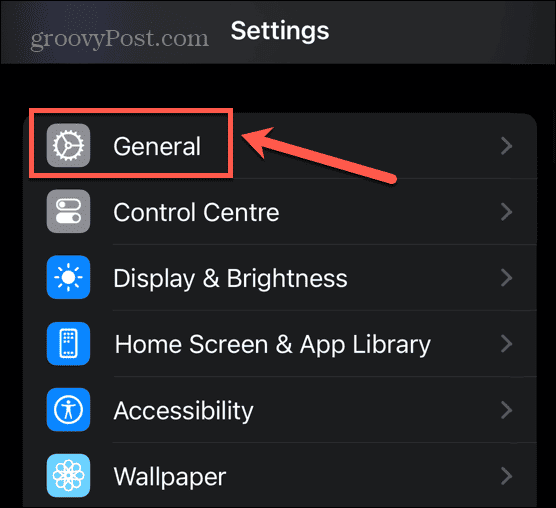
- 5. Chọn Software Update (Cập nhật phần mềm).
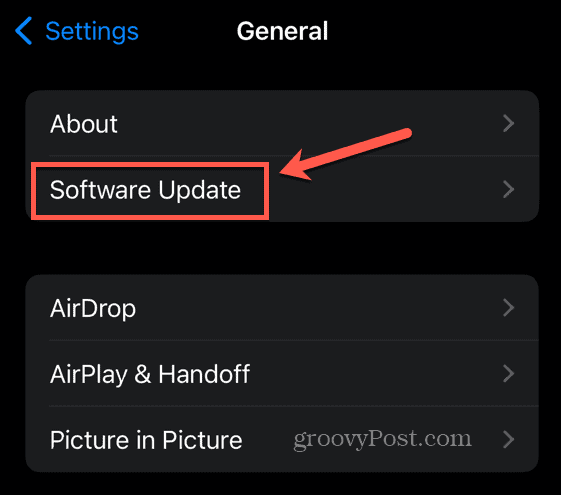
- 6. Nhấn vào Bản cập nhật beta.
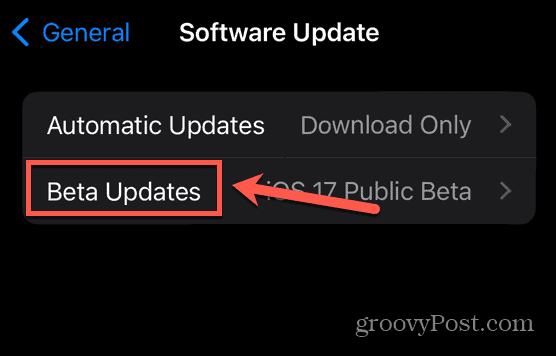
- 7. Chọn iOS 17 Public Beta (iOS <> Public Beta).

- 8. Quay lại một trang và bạn sẽ thấy phiên bản beta công khai mới nhất của iOS 17.
- 9. Nhấn vào Tải xuống và cài đặt để cài đặt bản beta trên iPhone của bạn.
- 10. Sau khi cài đặt, hãy làm theo hướng dẫn trên màn hình để thiết lập iOS 17 và sau đó bạn đã sẵn sàng.
-
Nhận được nhiều hơn từ iPhone của bạn
Học cách cài đặt iOS 17 public beta trên iPhone cho phép bạn thử tất cả các tính năng mới trước khi hầu hết những người khác chạm tay vào chúng.
Tuy nhiên, nó đi kèm với một số rủi ro, vì vậy bạn nên suy nghĩ cẩn thận trước khi cài đặt bản beta công khai trên iPhone của mình. Bạn nên đảm bảo bạn sao lưu iPhone của mình trước nếu bạn quyết định tiếp tục.
Có rất nhiều cách khác mà bạn có thể tận dụng tối đa iPhone của mình. Bạn có thể tìm hiểu cách thêm trang web vào màn hình chính của iPhone nếu có trang web bạn truy cập thường xuyên. Nếu có những người bạn gọi nhiều, bạn sẽ muốn biết cách thêm danh bạ vào mục yêu thích trên iPhone của mình.
Theo nguồn www.groovypost.com